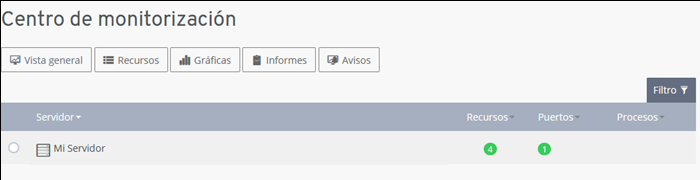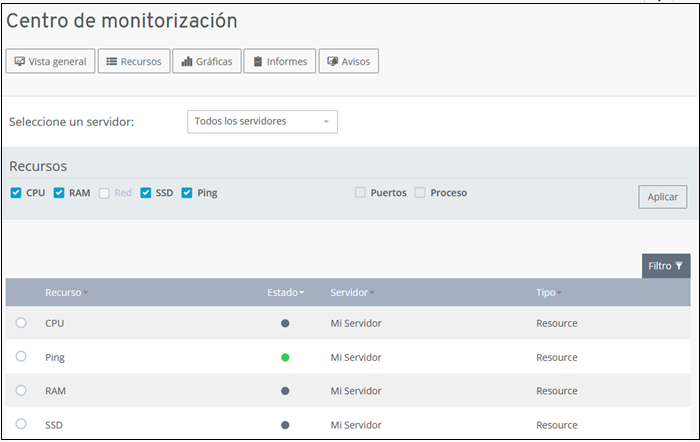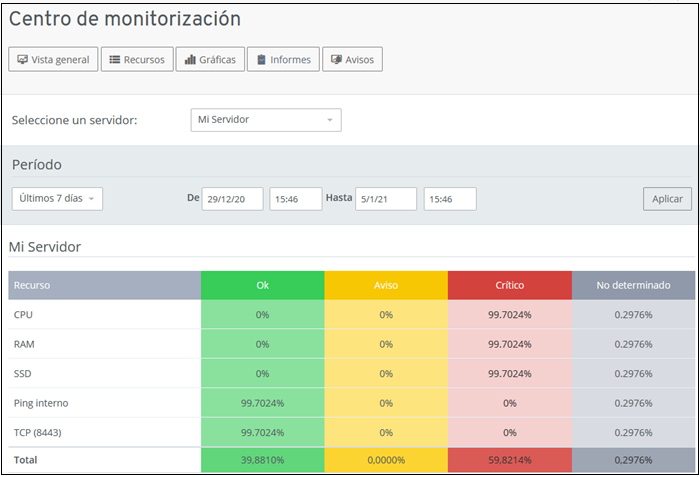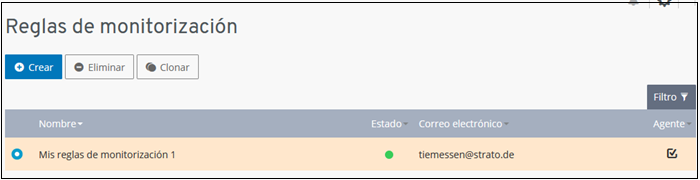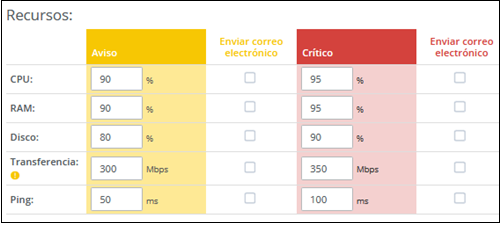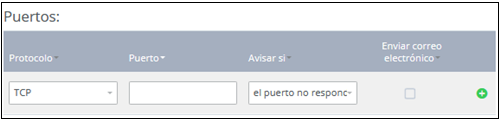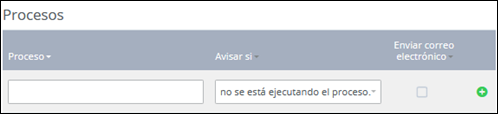Monitorización en el Panel de Server Cloud
A continuación, encontrarás una vista general de las opciones de configuración en el punto de menú Monitorización del Cloud-Panel.
Índice
Vista general: Centro de monitorización
Reglas de monitorización Windows Root Server 2016 / 2019
Instalar Monitoring Agent en un Servidor Dedicado (Windows)
Crear regla de monitorización
Clonar regla de monitorización
Eliminar regla de monitorización
Vista general: Centro de monitorización
- En el Centro de Monitorización puedes vigilar la disponibilidad de tus servidores.
Para abrir el Centro de Monitorización, haz clic en Seguridad --> Centro de Monitorización en el panel de Server Cloud en la barra de navegación izquierda.
El Centro de Monitorización está dividido en las siguientes áreas: - Vista general
- Recursos
- Gráficas
- Informes
- Avisos
En la opción de menú Vista general, todos los servidores que has configurado aparecen en una tabla a la que has asignado una regla de monitorización. Esta tabla contiene la siguiente información:
Servidor: el servidor que vigila una regla de monitorización.
Recursos: Número de recursos vigilados. Las reglas de monitorización vigilan los siguientes recursos:
- CPU
- RAM
- SSD/HDD
- Ping
Puertos: número de puertos vigilados.
Procesos: número de procesos supervisados.
El color de los iconos indica el estado de la notificación respectiva:
Rojo: se ha informado de un problema o condición crítica.
Amarillo: se han emitido avisos.
Verde: funcionamiento normal. Todo está correcto.
Para visualizar una evaluación gráfica de la monitorización de las últimas 24 horas, así como una visión general del estado de los puertos y procesos que vigilar, haz clic en el nombre del servidor deseado.
En el punto Recursos, todos los recursos monitorizados se enumeran en una tabla. Esta tabla contiene la siguiente información:
Recurso: recurso monitorizado
Estado: estado del recurso vigilado
Servidor: servidor en el que se monitoriza el recurso
Tipo: tipo de recurso vigilado
Para mostrar una evaluación gráfica definida por el usuario de los recursos individuales, activa el recurso que desees. Esta evaluación gráfica muestra la monitorización de las últimas 24 horas.
También se muestra la siguiente información:
Última verificación: fecha y hora de la última comprobación
Último cambio de estado: fecha y hora de la última modificación de estado
Duración del estado actual: duración del último estado en días, horas, minutos y segundos
En la sección de gráficas, puedes visualizar una evaluación gráfica definida por el usuario de todos los recursos monitorizados. También puedes visualizar una evaluación gráfica definida por el usuario de los recursos que se supervisan en los servidores individuales.
Para exportar informes gráficos personalizados en archivo PNG o SVG, haz clic en
y luego haz clic en el formato que desees.
En la opción de menú Informes se muestra la duración del estado de cada recurso supervisado en porcentajes. Puedes mostrar todos los recursos o filtrarlos según el servidor deseado. También puedes definir individualmente el período que se muestra.
En el punto de menú Avisos puedes ver los avisos que se emiten para los servidores monitorizados. Puedes mostrar todos los avisos o filtrarlos según el servidor deseado. Además, puedes restringir aún más el resultado seleccionando recursos individuales.
Reglas de monitorización Windows Root Server 2016 / 2019
Si creas una regla de monitorización en la opción de menú Monitorización, puedes utilizarla para monitorizar tu servidor y crear reglas sobre los eventos que deseas que se te notifiquen. Estas notificaciones se muestran en la vista de la Lista de servidores, debajo de la columna Avisos. También puedes solicitar que el aviso se te envíe a una dirección de correo electrónico.
En el menú Seguridad, haz clic en Reglas de monitorización. Allí podrás visualizar en una tabla todas las reglas de monitorización que has configurado. Este cuadro ofrece la información más importante sobre cada regla de monitorización.
Las explicaciones se indican a continuación:
Nombre: nombre asignado a la regla de monitorización. Puedes cambiar el nombre en cualquier momento.
Estado: estado actual de la regla de monitorización.
Correo electrónico: dirección de e-mail a la que deben enviarse todos los avisos de la regla de monitorización.
Agente: tipo de vigilancia de la regla de monitorización.
Para ver toda la información sobre la regla de monitorización deseada, haz clic en el nombre de la regla de monitorización.
La lista contiene la siguiente información adicional:
Descripción: Descripción de la regla de monitorización. Puedes cambiar la descripción en cualquier momento.
Recursos: Los recursos que vigila la regla de monitorización. La regla de monitorización actualiza la información que se muestra en intervalos de 5 minutos. Puedes cambiar los valores límite establecidos en cualquier momento.
Puertos: los puertos que vigila la regla de monitorización. Puedes eliminar o añadir más puertos en cualquier momento.
Para añadir un puerto, haz clic en el icono
Para eliminar un puerto, haz clic en el icono
Procesos: los procesos que supervisa la regla de monitorización. Puedes eliminar procesos o añadir más procesos en cualquier momento.
Servidores asignados: los servidores que vigila la regla de monitorización.
Dirección de correo electrónico: dirección de correo electrónico a la que se envían los avisos. Puedes cambiar la dirección de e-mail en cualquier momento.
Agente: haz clic en Descargar para acceder a este manual.
ID: ID es la regla de monitorización necesaria para gestionar la regla de monitorización.
Fecha de creación: muestra la fecha en la que se configuró la regla de monitorización.
Para editar un elemento, haz clic en el siguiente icono
Instalar Monitoring Agent en un Servidor Dedicado (Windows)
Aquí te indicamos cómo instalar el agente de monitorización en un Servidor Dedicado con un sistema operativo Microsoft Windows para consultar información sobre el espacio libre en el disco o los procesos en ejecución.
Puedes instalar el agente de monitorización de la siguiente manera:
1. Conéctate a tu servidor a través del Escritorio Remoto e inicia sesión como administrador.
2. A continuación, abre tu navegador en el servidor y descarga el agente de monitorización.
3. A continuación, en el Explorador de Windows, abre la carpeta donde has guardado el archivo de instalación (por ejemplo, Descargas) y descomprime el archivo zip.
4. Inicia la instalación haciendo doble clic en el archivo install_monitoring_agent.exe.
Para que la regla de monitorización pueda recuperar más información sobre el servidor, la regla existente para ICMP debe estar habilitada en el firewall de Windows.
5. Busca en la barra de herramientas el Panel de Control y ábrelo.
6. Haz clic en Windows Defender Firewall.
7. Haz clic en Configuración avanzada.
8. Haga clic en Reglas entrantes.
9. Activa la regla de intercambio de archivos e impresoras (solicitud de eco - ICMPv4-entrante).
Crear regla de monitorización
Con una regla de monitorización, puedes supervisar tu servidor y definir los eventos sobre los que deseas que se te informe. Estas notificaciones se muestran en la vista de la Lista de servidores, debajo de la columna Avisos. También puedes pedir que se te envíe la notificación correspondiente a tu dirección de correo electrónico.
Sigue los siguientes pasos para crear una regla de monitorización:
1. En primer lugar, haz clic en Seguridad --> Reglas de monitorización.
2. Haz clic en Crear en la parte superior.
3. Introduce un nombre.
4. Especifica los ajustes de aviso que desees:
En las columnas Avisos y Crítico, introduce los valores a partir de los cuales deseas recibir un aviso.
Si deseas recibir un correo electrónico cuando se superen los valores límite, marca la opción Enviar e-mail e introduce la dirección de e-mail que desees.
Para monitorizar un puerto, introduce los siguientes datos en el área de Puertos:
Protocolo: El protocolo que utilizará el puerto que se va a vigilar.
Puerto: el número del puerto que se va a monitorizar.
Advertir si: condición bajo la cual se debe mostrar un aviso.
Enviar e-mail: envío automático de un e-mail cuando aparece un mensaje de aviso.
A continuación, guarda el puerto haciendo clic en el símbolo más.
Para vigilar un proceso, introduce los siguientes datos en la zona de Procesos:
Proceso: indica aquí el nombre exacto del proceso en el servidor. Puedes encontrar el nombre en la vista general de procesos en el administrador de tareas.
Avisar si: condición bajo la cual se debe mostrar una advertencia.
Enviar e-mail: envío automático de un e-mail cuando aparece un mensaje de aviso.
5. Haz clic en Crear. Se creará la regla de monitorización. Este proceso puede tardar unos minutos.
6. Haz clic en Asignar para asignar la regla al servidor y guarda.
Clonar regla de monitorización
Cuando se clona una regla de monitorización existente, todas las configuraciones se aplican automáticamente.
Cómo clonar una regla de monitorización existente:
1. Haz clic a la izquierda en Seguridad > Reglas de monitorización.
2. Haz clic en la regla de monitorización que desees dentro de la lista.
3. Haz clic en Clonar en la parte superior.
4. Haz clic en Sí.
Eliminar regla de monitorización
Para eliminar una regla de monitorización:
1. Haz clic a la izquierda en Seguridad > Reglas de monitorización.
2. Haz clic en la regla de monitorización que desees dentro de la lista.
3. Haz clic en Eliminar .
4. Haz clic en Sí.
Se eliminará la regla de monitorización. Si eliminas una regla de monitorización, se dejará de vigilar el servidor asignado.